fengniao.com. All rights reserved . 北京蜂鸟映像电子商务有限公司(蜂鸟网 FENGNIAO.COM)版权所有
京ICP证 150110号 京ICP备 15000193号-2
违法和未成年人不良信息举报电话: 13001052615
举报邮箱: fengniao@fengniao.com
该拿什么来拯救我的显示器?显示器出现问题了嘛?是的,当我们将同一张照片在不同的显示器上观看时,会惊讶的发现色彩怎会有这么大的差异?有的偏暖有的偏冷。如下图:
哪台显示器是准确的呢?难以判断!又是什么原因导致有如此大的差异呢?
事实上在数码的工作环境中,要达到真实色彩的一致性,其实相当不容易,从影像拍摄到平面打印输出的过程中,每个环节可能都会产生不同的色彩结果。因为在色彩数码化的过程中,有太多的变量存在,例如影像传感器的感光效果、影像处理器的运算设定,当然,也包括了计算机监视器的参数设定值所影响的色彩正确度,而这也就是为什么在相同的场景中,不同的数码相机会拍出色彩不同的照片;而相同的数码影像档案,在不同的显示器中则会呈现出不同的色彩色调。当你把精心挑选出的照片传给亲朋好友后,他们看到的效果却大相径庭;当你在朋友那里看到漂亮眩目的游戏画面,可到了自己的电脑里却变得暗淡乏味,这都是显示效果不佳惹的祸。若要解决这些色彩问题,那么就需要我们对色彩管理有一定的了解。
色彩管理的目的是什么?目的就是还原真实的色彩,提供一致性。令结果可以预知。减少争议。减少重复测试的浪费。
我们日常生活中都那些设备会涉及色彩管理呢?常见有电脑显示器,数码相机,打印机和扫描仪,它们与色彩管理息息相关。至此对于图形设计的美工,图像编辑的摄影师,网页制作的技术,浏览网页的使用者以及喜好打游戏的朋友都会涉及色彩问题,而显示器色彩的准确性最为注重。
此时有人会说自己调一下不好了,如果是这样,那就大错特错了。因为你怎能以个人主观认知去判断呢,存在不确定因素太多了。那该怎样拯救我的显示器呢?很简单,就是通过标准的校色设备来解决显示器的色彩问题。目前在国内有2大知名品牌,分别是美国的爱色丽X-Rite和ColorVision。
爱色丽(X-Rite)公司 1958 在美国密歇根州格兰维尔市成立。现已收购GretagMacbeth公司及Pantone公司,成为全球颜色科学技术的领导企业,致力于色彩标准及服务在内的创新颜色管理解决方案及开发,生产,营销和支持包括色彩测量系统,配套软件。爱色丽凭借其在颜色创想,选择,测量,配制,交流及匹配上的专业优势帮助用户准确及时有效地得到所需颜色,实现产品优化并降低成本。爱色丽在亚洲和欧洲均设有地区总部和办事机构,为全球各地的各行各业客户管理色彩。
ColorVision是 Datacolor集团的附属公司, 总部设在新泽西州。专门提供颜色管理的方案,以确保在今天数码暗房时代,屏幕和打印机能够产生一致和准确的颜色。ColorVision的使命是创造和推广一种能够解决多种颜色管理问题的产品,以应付数码时代不同客户和专业人士的需要。
这2大品牌对显示器进行校色的产品有:爱色丽 huey,DisplayLT, Display2三款产品。ColorVision Spyder 3 PRO和Spyder 3 elite 两款产品。
价格:
爱色丽 X-Rite Huey 显示器校色仪 :880元。
爱色丽 X-Rite i1 Display LT 显示器校色仪:1800元。
爱色丽 X-Rite i1 Display 2 显示器校色仪 :2800元。
Spyder 3 PRO蓝蜘蛛 (3代蓝蜘蛛) :1600元。
Spyder 3 elite专业蜘蛛 (3代红蜘蛛) :2700元。
产品用户群:
爱色丽 huey
适用范围:绘制设计、编辑照片、浏览网页、玩游戏
DisplayLT与Spyder 3 PRO
适用范围:图形设计者、小型摄影工作室、准专业摄影师
Display2与Spyder 3 elite
适用范围:专业摄影师、摄影工作室、专业设计师
通过上面价格以及适用范围的了解,我们可以看到爱色丽huey这款产品更适合大众使用,那么接下来,我来对这款产品进行细致的介绍,以便大家对其有一个深入的了解。
爱色丽X-rite huey是一款可以让普通家庭用户和影像发烧友接受的色彩校正设备。有了它你的显示器画面可以变得更真实,你的笔记本电脑、台式电脑可以达到一致的显示效果,还可以帮助亲朋好友校正他们的屏幕。
我在没有接触x-rite huey时,总感觉huey和ColorVision公司出品的Spyder 2 Express (这款已经停产了)是同档次产品,只是适合家庭或初级摄影爱好者使用。但在使用后对huey有了重新的认识。Huey不仅可以简单快捷的校准显示器的色彩方便我打游戏、浏览网页、编辑图片、图形设计等需要,而且还有一个其他校色软件都没有的优点,就是可以针对现场环境光线的变化,实时调整显示器的色彩,以获得最佳的显示效果。
下面就带大家共同了解huey这个产品吧。
1、huey比色计;
2、桌面支架;
3、USB延长线;
4、Klear Screen显示器清洁包和4×4Micro-Chamois软布;
5、软件光盘;
6、huey快速入门指南;
Huey比色计采用了棒形设计,外形十分小巧,长:10.2cm,宽:1.5cm,高:1cm。如此小巧的设计实际上也是方便使用者外出工作或移动办公时随行携带。其貌不惊人却内置了精密的感光器件,Huey比色计正面上有侦测环境光源的感应器,能随时针对环境亮度微调屏幕色彩。

【huey背面 图片】Huey背面的8个小吸盘,可以轻松将它固定在屏幕上。
下面就是校色过程了,huey的校色过程十分简单迅速,从启动软件到完成色彩校准,轻点鼠标左键不到10次的过程。
现在将huey与电脑的USB口连接,如果线不够长,此时可通过标配带的USB延长线连接来解决此问题。连接完成后最好能预热5分钟即可进行下面的操作。
1、首先双击桌面上“huey”的快捷图标后,进入huey的开始界面。如下图:【huey界面1 图片】
在帮助中提示:
huey 将通过几个简单的步骤,来指导您完成校准过程。本帮助窗口将为您提供额外的指导和有用的提示。 单击开始按钮启动校准。
在不使用 huey 色度计时,请将它放在桌面支架上。
将桌面支架放在靠近显示器的位置,保持 LED 灯朝向您,使它能精确地测量室内光线的亮度。确保色度计已插好。
提示:如果您觉得前面的步骤中有操作错误,请按上一步按钮。
2、进入界面第二步——选择显示器类型。如下图:【huey界面2 图片】
选择要校正CRT 或 LCD/笔记本电脑屏幕。如果您要校准笔记本电脑屏幕,则选择 LCD 选项。
3、室内光线测量——环境光测量。如下图:【huey界面3 图片】
huey 现在需要测量室内光线
将huey 色度计放置在桌面支架上。将桌面支架放在靠近显示器的位置,使 LED 灯朝向您的方向。然后按下一步按钮。
huey 可自动调整显示器,通过补偿室内光线的变化来达到最佳观察效果。LED 灯下方的一个专用色度计将测量室内光线亮度。请保持huey 色度计插入 USB 端口,并且 LED 灯朝向室内。
4、将色度计放置在显示器上。如图所示:【huey界面4 图片】
确保色度计正确地粘附于屏幕表面,不会在测量时意外滑落。如果您准备好,请单击下一步。
提示:
如果色度计不能很好地粘在屏幕上,请清洁真空吸盘或用少量清水将吸盘润湿。
为获得最佳效果,应确保屏幕清洁无污。清洁屏幕时,请使用显示器制造商批准的清洁产品。
如果您的 CRT 显示器表面有弧度,在定位色度计时,应保证其下部尽可能地接近屏幕表面。
5、屏幕色彩感测。如图:【huey界面5 图片】
接下来为30秒左右的屏幕色彩感测,过程中,屏幕上会出现黑、灰、白、红、绿、蓝等颜色,以及不同程度灰阶的画面,让Huey感测后再根据资料库的色彩标准作比对,然后程序就会自动修正屏幕的色彩。
相比爱色丽的LT,DISPLAY2。ColorVision的SPYDER产品,HUEY校色时间最短,只需30秒左右,而其他产品大多在5分钟~8分钟左右。
6、成功校准,移走色度计。如图:【huey界面6 图片】
校色完成后将huey 色度计从屏幕中移走。将huey 色度计放置在桌面支架上。将桌面支架放在靠近显示器的位置,使 LED 灯朝向您的方向。然后按下一步按钮。
7、校色前后对比。如图:【huey界面7 图片】
此时我们可以通过 选择修正后的显示,查看 huey 校准后的屏幕外观。
选择修正前的显示,查看 huey 没有经过校准的屏幕外观。
提示:
您也可以在huey 首选项窗口选择修正后的显示和修正前的显示。
若要访问huey 首选项窗口,请单击系统托盘 (Windows) 上的huey 图标或者 huey 系统首选项 (Macintosh) 上的图标,并从弹出的菜单中选择该窗口。
8、选择颜色设置。如图:【huey界面8 图片】
这一步操作则是针对不同人群或满足不同色调偏好用户的弹性设定,Huey会根据正确色彩,再提供多种色彩模式(如网页浏览和照片编辑、游戏模式、图形设计和视频编辑、以及高中低色温/高中低对比值等,共有9种模式设定),供用户依习惯与喜好作选择。
9种颜色模式设置:
游戏
网页浏览和照片编辑
图形设计和视频编辑
暖色调,低对比度
暖色调,中对比度
暖色调,高对比度
冷色调,低对比度
冷色调,中对比度
冷色调,高对比度
颜色设置决定着白色和灰色之间的平衡和整个屏幕的对比度。
提示:
当您切换颜色设置并查看效果时,最好显示一张简单的照片。
稍后,您可使用huey 首选项来更改颜色设置, 而无需为了更改颜色设置而再次进行校准。
若要访问huey 首选项窗口,请单击系统托盘 (Windows) 上的huey 图标或者 huey 菜单 (Macintosh) 上的图标,并从弹出的菜单中选择该窗口。
9、校色完成。如图:【huey界面9 图片】
在校色完成时,我们会看到这样的一个选项——开启或关闭室内光线修正?这个选项则是确定huey是否随室内环境光线的改变而实时进行调节显示器色彩的操作。
当室内光线修正开启时,即使室内光线变亮,您仍然可以观察到屏幕黑暗区域中的对比度和细节。
选择完毕后点击“完成”,这样HUEY的校色过程就大功告成了。
提示:
您可以在huey 首选项窗口huey 调节此功能的使用频度。
若要访问huey 首选项窗口,请单击系统托盘 (Windows) 上的huey 图标或者huey 菜单 (Macintosh) 上的图标,并从弹出的菜单中选择该窗口。
保持 huey 色度计放置在桌面支架上,以便获取最佳效果。将桌面支架放在靠近显示器的位置,使 LED 灯朝向您的方向。确保将 huey 色度计插入 USB 端口。
以上说明即为huey色彩校准的全过程,完全不需要任何专业色彩知识,也不需要特别的计算机操作技巧,任何人都可以轻松完成屏幕色彩校正的专业工作。
——————————————
对huey的综合评价:
可对LCD液晶显示器、笔记本电脑和CRT显示器进行色彩校正。标配提供了桌面支架,实用的液晶屏清洁包。软硬件安装以及校色过程简单便捷,校色时间只需30秒左右,提供环境光测量校准,大大提升了校色的准确度,而且是目前唯一一款可以对环境光的不短改变而进行实时校色的产品。即使爱色丽的DisplayLT,Display 2,还是ColorVision SPYDER这些专业产品也是不及的。另外其9种颜色模式的选择,扩大了使用者的人群。对于这款产品在色彩管理方面可以说是网上冲浪,摄影爱好者,美工设计和游戏玩家等等最好的帮手。
———————————————
最后提醒大家,给显示器校色前都需要做以下准备工作:
1、清洁显示屏。
显示屏如果沾满了灰尘,要想让校色仪吸附在上面恐怕很难。此外,即使校色,灰尘对校色的准确度也会带来影响。因此将显示屏清洁干净是非常有必要的。
2、显示器预热
CRT 与LCD 显示器在进行显示器校准之前需要预热至少一个小时。同时在安装完驱动程序后,在显示器校准之前应连接校准传感器,预热至少五分钟,以确保设备达到稳定运行状态。
3、关闭屏幕保护程序、关闭所有电源管理功能
应关闭屏幕保护程序和节电程序。如果显示器在校准过程中关闭或变暗,应重新执行校准程序。在正常观察下,如果显示器进入休眠模式再被唤醒,在显示器重新达到稳定运行温度之前,色彩显示会受影响。
4、调整显示器周围的环境光.
观察显示器时所在屋子其照明条件应稳定、可重复。如果在您观察显示器灯光随时变化,会影响您的色彩感觉。同样也应避免在一种照明条件下校准然后在另一个照明条件下观察的情形。请勿让光线直射在显示器屏幕上。例如,如果室内安有顶灯,应采用灯罩或采取其他措施,防止光线直射在显示器屏幕上。窗户是常见的可变光源。一天的不同时段(以及不同季节),进入观察区的外来光线无论是亮度还是色彩均会变化,从而影响您的色彩感觉。
5、调整颜色质量
为了获得最佳效果,应将显示器设置为显示 24 位色彩或更高色彩。建议不要使用 低于 16 位的色彩设置。可利用操作系统提供的控制来更改显示器的色彩设置:
Macintosh :进入“系统首选设置”中的“显示器”
Windows :打开控制面板中的“显示器属性” ,选择“设置”选项卡
6、关闭ADOBE GAMMA的色彩管理服务
具体操作:系统开始-运行-输入“msconfig”确定-系统配置实用程序-启动-勾去“ADOBE GAMMA”的色彩管理服务选项。没有此项的就不用操作了。
7、完成以上操作步骤,重启计算机。
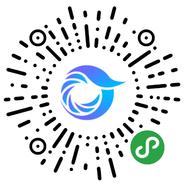
打开微信,点击底部的“发现”,使用
“扫一扫”即可将网页分享至朋友圈。